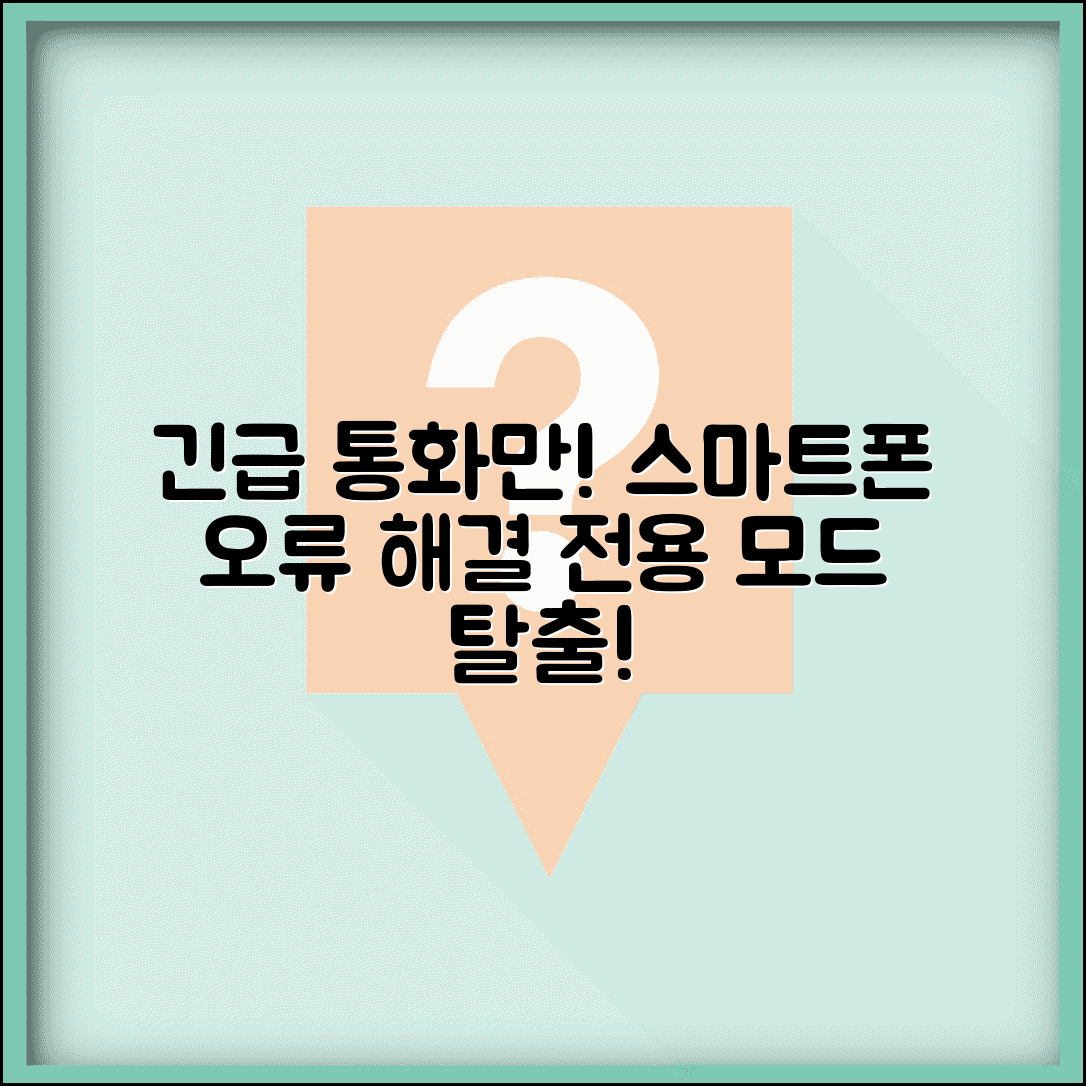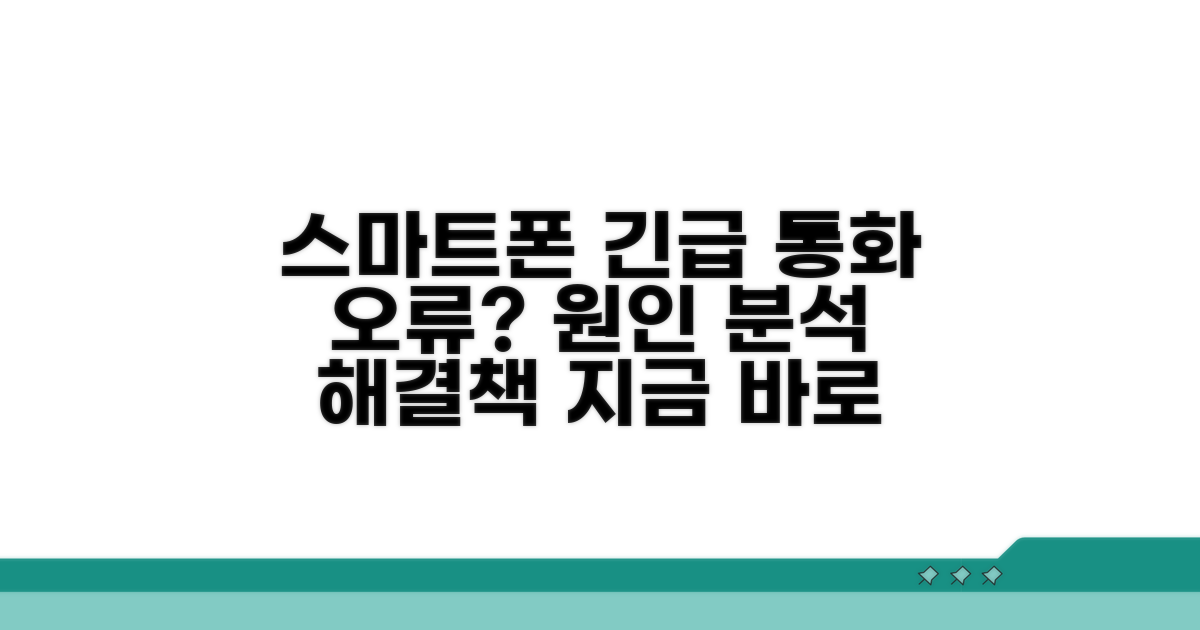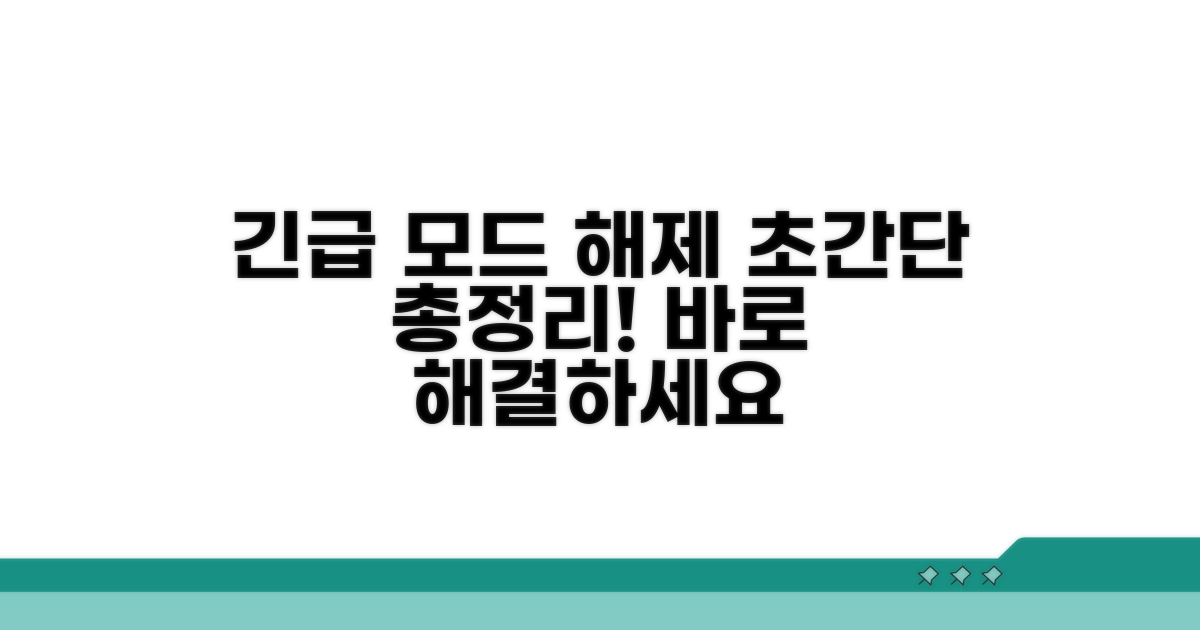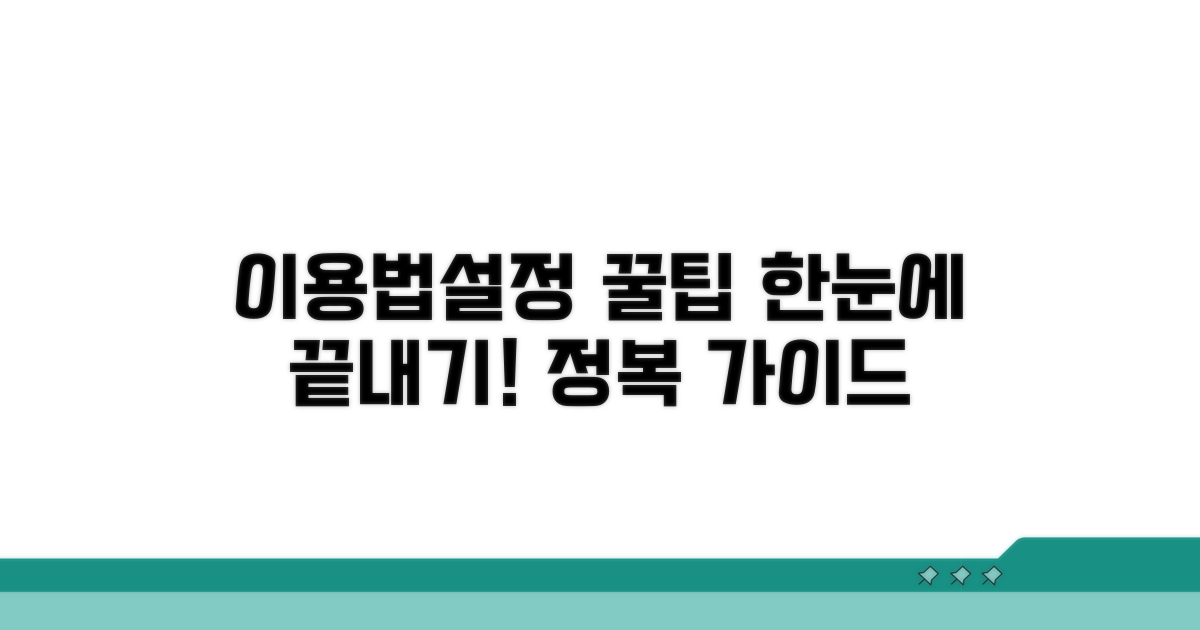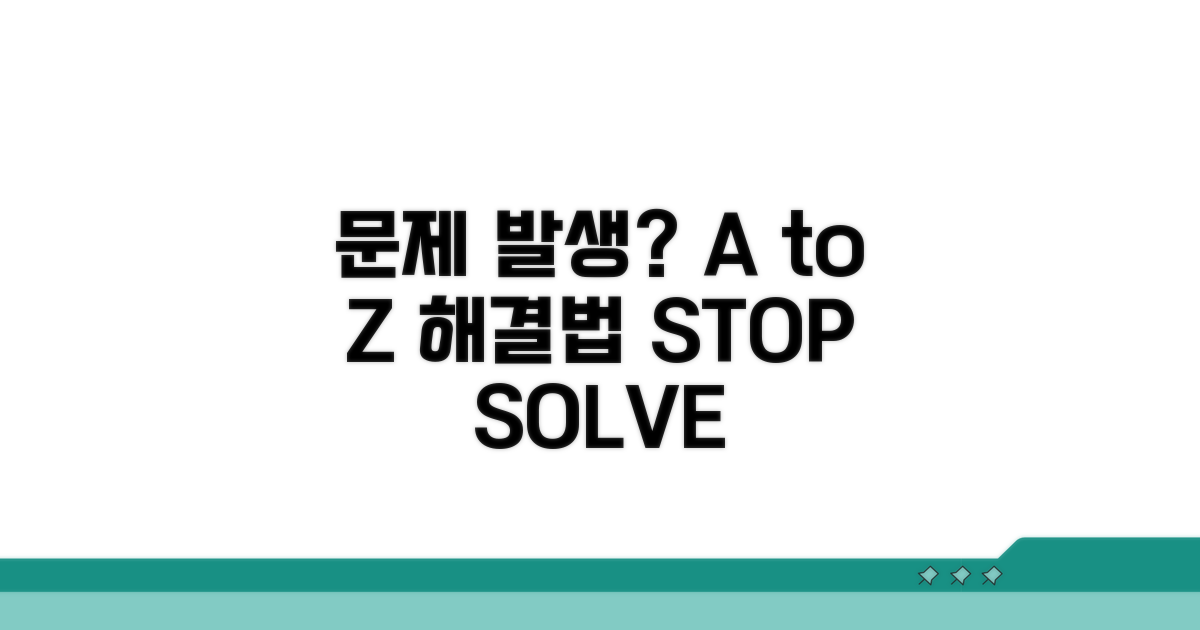스마트폰이 갑자기 ‘긴급 통화만 가능’ 상태로 바뀌어 당황하셨죠? 어디서부터 잘못되었는지, 어떻게 해결해야 할지 막막하셨을 겁니다. 이 글에서는 흔히 발생하는 스마트폰 긴급 통화만 가능 오류의 원인과 해결 방법을 명확하게 제시해 드립니다.
인터넷에는 여러 정보들이 있지만, 실제로 도움이 되는 명쾌한 해결책을 찾기 어려우셨을 거예요. 단순한 설정 오류부터 SIM 카드 문제까지, 어떤 상황인지 정확히 파악하고 바로 적용할 수 있는 구체적인 단계를 안내해 드립니다.
이제 더 이상 ‘긴급 통화 전용 모드’ 때문에 답답해하지 마세요. 이 글을 끝까지 읽으시면 스마트폰을 정상 상태로 되돌려 다시 자유롭게 통화하실 수 있을 겁니다. 복잡한 과정 없이, 누구나 쉽게 따라 할 수 있는 해결책을 만나보세요.
스마트폰 긴급 통화 오류 원인 분석
스마트폰이 갑자기 ‘긴급 통화만 가능’ 상태로 바뀌는 황당한 경험, 다들 한 번쯤 해보셨을 겁니다. 단순히 통신 문제로 생각하기 쉽지만, 그 뒤에는 몇 가지 원인이 숨어있습니다. 마치 아이폰 15 Pro 모델에서 특정 조건 시 발열 문제가 발생했던 것처럼, 스마트폰 오류는 예기치 않게 찾아올 수 있습니다.
가장 흔한 원인 중 하나는 SIM 카드 자체의 문제입니다. SIM 카드가 손상되었거나, 삽입이 제대로 되지 않았을 경우 스마트폰은 정상적인 통신망을 인식하지 못하고 긴급 통화만 가능하게 됩니다. 삼성 갤럭시 S24 시리즈나 LG 벨벳과 같이 출시된 지 얼마 되지 않은 스마트폰이라도 SIM 카드 불량은 발생할 수 있습니다.
스마트폰의 네트워크 설정이 꼬였을 때도 유사한 증상이 나타날 수 있습니다. 통신사 프로파일 업데이트 오류나, 잘못된 APN 설정 등이 원인이 될 수 있죠. 예를 들어, 통신사에서 제공하는 기본 설정값이 삭제되거나 변경되면 정상적인 서비스 이용이 어렵게 됩니다.
새로운 앱을 설치하거나 운영체제(OS) 업데이트 이후에 갑자기 ‘긴급 통화 전용 모드’로 전환되는 경우도 있습니다. 이는 소프트웨어 간의 충돌이나 오류 때문일 가능성이 높습니다. 특히, 특정 앱이 백그라운드에서 통신 관련 설정을 건드리는 경우 문제가 발생할 수 있습니다.
드물지만, 스마트폰 내부의 통신 모듈이나 관련 하드웨어에 물리적인 문제가 생긴 경우에도 긴급 통화만 가능한 상태가 될 수 있습니다. 이는 수리가 필요한 부분이므로 전문가의 점검이 필요합니다.
긴급 통화 모드 해제 방법 총정리
스마트폰이 갑자기 ‘긴급 통화만 가능’ 상태로 바뀌는 당황스러운 상황에 직면했다면, 침착하게 해결해야 합니다. 이 모드는 통신망 접속 오류, 시스템 오작동, 혹은 특정 설정 변경으로 인해 발생할 수 있으며, 이를 해제하는 실질적인 방법들을 단계별로 자세히 안내해 드립니다.
대부분의 ‘스마트폰 긴급 통화만 가능’ 오류는 일시적인 소프트웨어 충돌에서 비롯됩니다. 따라서 가장 먼저 시도해 볼 방법은 스마트폰을 완전히 껐다가 다시 켜는 단순 재부팅입니다. 만약 재부팅으로 해결되지 않았다면, 네트워크 설정을 초기화하는 것이 효과적입니다. 이 과정은 약 5분 내외로 소요되며, Wi-Fi 비밀번호 등 저장된 네트워크 정보가 삭제되므로 주의가 필요합니다.
네트워크 설정 초기화는 안드로이드의 경우 ‘설정 > 일반 > 초기화 > 네트워크 설정 초기화’ 순으로, 아이폰은 ‘설정 > 일반 > 전송 또는 iPhone 재설정 > 재설정 > 네트워크 설정 재설정’ 경로를 따릅니다. 초기화 후에는 사용하던 Wi-Fi 네트워크에 다시 연결해야 합니다.
재부팅과 네트워크 설정 초기화로도 문제가 지속된다면, 스마트폰 자체의 문제보다는 통신사와 관련된 문제일 가능성을 염두에 두어야 합니다. 먼저, 사용 중인 통신사 USIM 카드를 스마트폰에서 분리했다가 다시 삽입하는 과정을 거쳐보세요. 이 작업은 약 2-3분 정도 소요되며, USIM 카드 접촉 불량 문제를 해결하는 데 도움이 될 수 있습니다.
이어, 다른 통신망이 잡히는 지역으로 이동하여 스마트폰의 통신이 정상적으로 이루어지는지 확인하는 것도 중요합니다. 만약 특정 지역에서만 ‘긴급 통화 전용 모드’가 나타난다면, 해당 지역의 통신망 상태나 기지국 문제일 수 있습니다. 이 경우, 통신사 고객센터에 문의하여 서비스 이용에 문제가 없는지 확인하는 것이 좋습니다.
핵심 팁: 만약 USIM 카드 자체에 물리적인 손상이 의심된다면, 가까운 통신사 대리점을 방문하여 새 USIM 카드로 교체하는 것을 고려해야 합니다.
- 정밀 점검: 스마트폰 자체의 소프트웨어 오류를 의심할 경우, 제조사 서비스 센터 방문을 고려하세요.
- 원인 파악: 특정 앱 설치 후 발생했다면 해당 앱을 삭제하는 것도 방법입니다.
- 전문가 도움: 위 방법으로도 해결되지 않는다면, 전문적인 진단이 필요합니다.
긴급 통화 전용 모드 주의사항 필독
스마트폰이 갑자기 ‘긴급 통화만 가능’ 상태로 바뀌는 상황은 당황스럽습니다. 이는 주로 비행기 모드 설정, 통신망 문제, 또는 SIM 카드 인식 오류 등으로 인해 발생할 수 있습니다. 이 상태에서는 일반적인 통신 기능이 제한되어 데이터 사용이나 일반 전화 발신이 불가능합니다. 가장 먼저 시도해볼 것은 비행기 모드 설정 확인입니다. 화면 상단에서 아래로 스와이프하여 빠른 설정 메뉴를 열고 비행기 모드 아이콘이 꺼져 있는지 확인하세요. 만약 켜져 있다면 바로 꺼주면 해결되는 경우가 많습니다.
SIM 카드 인식 오류가 의심될 때는 전원을 완전히 끄고 SIM 카드를 뺐다가 다시 장착하는 것이 좋습니다. 이때 SIM 카드 트레이를 열기 위해 SIM 제거 핀이나 얇은 바늘 등을 준비해야 합니다. SIM 카드를 다시 넣은 후에는 반드시 스마트폰을 재부팅해야 변경된 사항이 적용됩니다. 이 과정에서 SIM 카드가 손상되지 않도록 주의해야 하며, 평평하고 깨끗한 곳에서 작업하는 것이 좋습니다.
통신망 설정 오류도 빈번한 원인 중 하나입니다. 이럴 경우 스마트폰 설정 메뉴에서 ‘네트워크 및 인터넷’ 또는 ‘연결’ 항목으로 이동하여 ‘모바일 네트워크’ 설정을 확인하고, ‘네트워크 사업자’에서 ‘자동으로 선택’ 옵션을 선택하거나 수동으로 통신사를 다시 검색하여 연결해보세요. 경우에 따라서는 ‘네트워크 설정 초기화’를 시도해볼 수도 있습니다. 다만, 이 기능은 Wi-Fi 비밀번호 등 저장된 네트워크 정보가 삭제되므로 신중하게 결정해야 합니다.
| 단계 | 실행 방법 | 소요시간 | 주의사항 |
| 1단계 | 스마트폰 재부팅 | 2-3분 | 전원 완전히 껐다가 켜기 |
| 2단계 | 비행기 모드 확인 및 설정 | 1분 | 꺼져 있는지 확인 후 필요시 켜고 끄기 |
| 3단계 | SIM 카드 재장착 | 5-10분 | 전원 끈 상태에서 SIM 트레이 제거 후 재삽입 |
| 4단계 | 네트워크 설정 확인/초기화 | 5-10분 | 자동 선택 또는 수동 검색, 필요시 초기화 |
SIM 카드 재장착 시에는 반드시 전원을 완전히 끈 상태여야 합니다. 그렇지 않으면 SIM 카드나 스마트폰에 손상을 줄 수 있습니다. 또한, SIM 카드 삽입 방향을 정확히 맞춰야 합니다. 이 과정을 거친 후에도 문제가 지속된다면 통신사 고객센터에 문의하여 SIM 카드 불량 또는 통신망 점검을 받아보는 것이 좋습니다. 간혹 소프트웨어 업데이트가 필요할 수도 있으니, Wi-Fi 연결 상태에서 최신 업데이트를 확인하는 것도 좋은 방법입니다.
체크포인트: 각 단계 완료 후에는 반드시 일반 통화나 데이터 연결이 되는지 확인해야 합니다.
- ✓ 스마트폰 재부팅: 가장 기본적이고 효과적인 해결책
- ✓ SIM 카드 확인: 물리적 접촉 불량 해결
- ✓ 네트워크 설정: 통신망 재연결 시도
- ✓ 고객센터 문의: 위 방법으로 해결되지 않을 경우
이용법과 설정 꿀팁 한눈에 보기
실제로 스마트폰이 갑자기 ‘긴급 통화만 가능’ 모드로 바뀌는 황당한 상황에 처한 분들을 위해, 흔히 겪는 문제점과 해결 방법을 명확하게 알려드립니다. 미리 알면 당황하지 않고 대처할 수 있습니다.
가장 빈번하게 발생하는 실수부터 살펴보겠습니다. 특히 처음 이런 상황을 겪는 분들이 반복적으로 겪는 패턴이 있습니다.
많은 분들이 통신사 약정이 끝났음에도 자동 갱신되는 줄 알고 방치하는 경우입니다. 약정 만료 후에는 요금제가 자동으로 비싼 일반 요금제로 변경되거나, 데이터 속도 제한 요금제로 전환될 수 있습니다. 약정 만료일을 미리 확인하고, 자신에게 맞는 요금제로 변경하는 것이 중요합니다.
통신사 전산망 오류나 통신망 점검 시간 때문에 갑자기 서비스 이용이 제한되는 경우가 있습니다. 특히 중요한 순간에 문제가 발생하면 매우 난감할 수 있습니다.
데이터 복구나 폰 초기화 시 발생하는 비밀번호 오류도 문제입니다. 특정 보안 설정 때문에 초기화 후에도 통신사 인증이 필요하며, 이를 모르고 진행하면 며칠간 휴대폰 사용이 불가능해질 수 있습니다. 통신사 고객센터에서 제공하는 비밀번호 복구 절차를 미리 알아두세요.
⚠️ 오류 함정: SIM 카드 불량으로 ‘긴급 통화만 가능’ 오류가 발생하는 경우가 잦습니다. SIM 카드 재발급 절차는 통신사마다 다르니, 방문 전 미리 확인하는 것이 좋습니다.
- 설정 오류: 비행기 모드 설정 후 해제 시 통신망이 정상적으로 연결되지 않는 경우가 있습니다. 전원을 완전히 껐다 켜는 것이 확실합니다.
- 요금 미납: 연체된 요금이 있다면 통신 서비스가 제한될 수 있습니다. 미납 여부를 확인하고 즉시 납부하세요.
- 단말기 불량: 드물지만 휴대폰 자체의 통신 모듈 불량일 수 있습니다. A/S 센터 방문이 필요할 수 있습니다.
- 지역 제한: 특정 지역에서만 통신망이 불안정하거나 서비스가 제한될 수 있습니다. 다른 지역에서 확인해보세요.
문제 발생 시 대처법 A to Z
스마트폰이 갑자기 ‘긴급 통화만 가능’ 상태에 머무르는 현상은 당황스럽지만, 몇 가지 전문가 수준의 접근으로 해결하거나 상황을 개선할 수 있습니다. 단순히 재부팅하는 것을 넘어, 통신망 상태를 정밀하게 점검하고 소프트웨어 충돌 가능성을 제거하는 것이 중요합니다.
SIM 카드를 재장착할 때, 단순히 다시 끼우는 것보다 접촉 부분을 부드러운 천으로 닦아주면 인식률을 높일 수 있습니다. 또한, 네트워크 설정을 초기화할 때는 Wi-Fi 비밀번호 등도 함께 초기화되므로, 관련 정보를 미리 파악해두는 것이 좋습니다.
비행기 모드를 켰다가 끄는 과정에서, 단순히 10초 대기하는 대신 1분 이상 충분한 시간을 두면 기지국과의 재연결 과정이 더욱 안정적으로 진행될 수 있습니다. 이는 통신망 오류로 인한 ‘긴급 통화 전용 모드’ 진입 시 유용한 팁입니다.
통신사별로 제공하는 긴급 통화 관련 정책이나, 특정 요금제에서 제공하는 비상 통화 혜택 등을 미리 확인해두면 위급 상황 시 유용하게 활용할 수 있습니다. 이러한 정보는 고객센터 문의나 통신사 공식 웹사이트에서 확인할 수 있습니다.
안드로이드 기기의 경우, 개발자 옵션에서 ‘모바일 데이터 항상 사용’ 설정을 활성화하면 Wi-Fi 연결이 불안정할 때도 데이터 통신을 우선하여 긴급 상황 시 연결성을 확보하는 데 도움이 될 수 있습니다. 다만, 이 설정은 배터리 소모를 증가시킬 수 있습니다.
전문가 팁: 스마트폰이 ‘긴급 통화만 가능’ 상태일 때, 다른 SIM 카드로 교체하여 정상적으로 작동하는지 확인하는 것은 문제의 원인이 SIM 카드 자체인지, 아니면 기기 설정인지 빠르게 파악하는 데 매우 효과적입니다.
- 숨겨진 메뉴 활용: 서비스 메뉴 코드를 이용하여 통신망 신호 강도 및 상태를 직접 확인할 수 있습니다.
- 펌웨어 업데이트 확인: 최신 펌웨어 업데이트는 종종 네트워크 관련 버그를 수정하므로, 가능한 경우 최신 버전으로 유지하는 것이 좋습니다.
- 백업 및 초기화: 최후의 수단으로 기기 초기화를 고려할 수 있으나, 중요한 데이터는 반드시 백업해야 합니다.
자주 묻는 질문
✅ 스마트폰에서 ‘긴급 통화만 가능’ 오류가 발생하는 주요 원인은 무엇인가요?
→ ‘긴급 통화만 가능’ 오류는 SIM 카드 손상이나 제대로 삽입되지 않은 경우, 네트워크 설정 오류, 새로운 앱 설치나 OS 업데이트 후 소프트웨어 충돌, 또는 드물게는 스마트폰 내부 하드웨어 문제 등 여러 원인으로 발생할 수 있습니다.
✅ 스마트폰을 재부팅해도 ‘긴급 통화만 가능’ 오류가 해결되지 않을 경우, 다음으로 시도해 볼 수 있는 방법은 무엇인가요?
→ 재부팅으로 해결되지 않았다면, 네트워크 설정을 초기화하는 것이 효과적인 방법입니다. 안드로이드와 아이폰의 경우, 설정 메뉴에서 ‘네트워크 설정 초기화’를 선택하면 됩니다.
✅ 네트워크 설정을 초기화하면 어떤 정보가 삭제되며, 초기화 후 무엇을 해야 하나요?
→ 네트워크 설정을 초기화하면 Wi-Fi 비밀번호와 같은 저장된 네트워크 정보가 삭제됩니다. 초기화 후에는 사용하던 Wi-Fi 네트워크에 다시 연결해야 합니다.